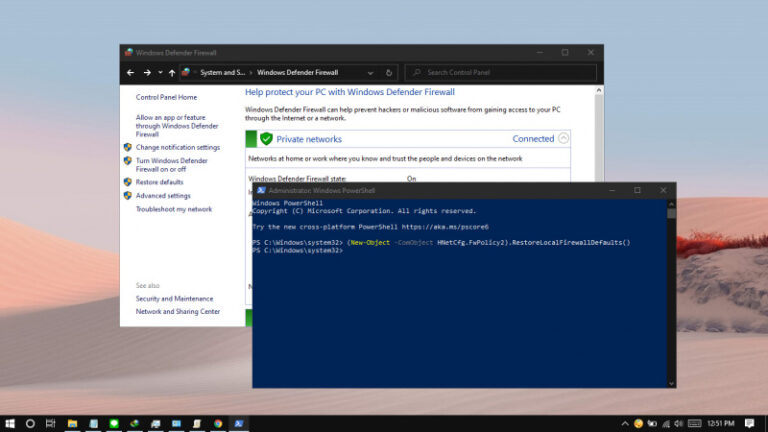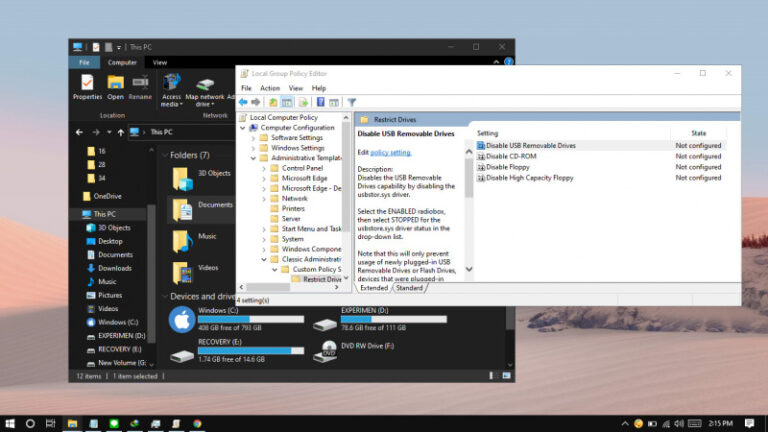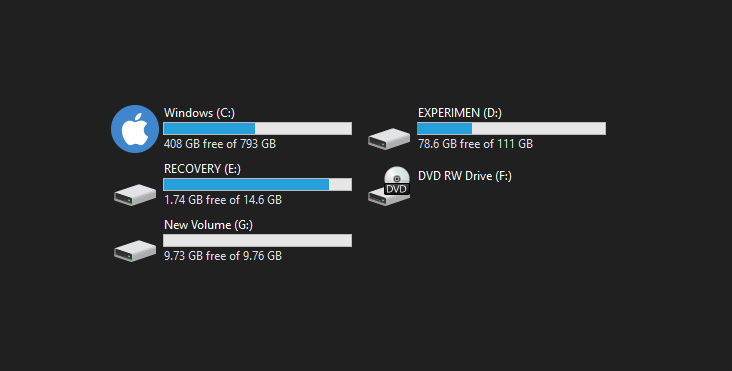
Sebelumnya saya sudah memberikan tutorial mengenai bagaimana cara membuat media menyimpanan eksternal seperti Flashdisk, SD card, atau hard disk ekternal menjadi read-only. Tetapi jika kamu lebih ingin menonaktifkan media penyimpanan eksternal secara keseluruhan, maka kamu bisa menggunakan tutorial berikut.
Dengan nonaktifkan USB Storage, maka media penyimpanan eksternal yang terhubung tidak akan terdeteksi pada Windows 10, tetapi hal ini tidak berpengaruh terhadap keyboard, mouse, printer, atau perangkat USB lainnya.
Baca juga:
- Cara Membuat File Dummy di Windows 10
- Cara Mengetahui Sejak Kapan Sebuah Partisi Dibuat
- Cara Reset Firewall di Windows 10 dengan Command Prompt
- Memahami Penamaan dalam File ISO Windows
Nonaktifkan USB Storage di Windows 10
- Buka Registry Editor.
- Navigasi ke HKEY_LOCAL_MACHINE\SYSTEM\CurrentControlSet\Services\USBSTOR.
- Pada panel kanan, klik 2x pada key Start dan ganti value dari 3 menjadi 4. Klik OK untuk menyimpan perubahan.

Jika tidak ada key Start, maka kamu bisa membuatnya dengan cara klik kanan dan pilih New – DWORD (32-bit). - Done.
Setelah proses selesai, kamu akan langsung mendapatkan efeknya tanpa perlu melakukan restart Windows 10. Dimana semua perangkat eksternal yang dipasang tidak akan muncul. Kamu dapat mengembalikannya seperti semula dengan mengikuti langkah yang sama seperti diatas dan mengganti value menjadi 3 pada langkah ke-3.
Selain di Windows 10, cara ini juga bisa kamu lakukan pada versi Windows lainnya seperti Windows 7 dan Windows 8.x.